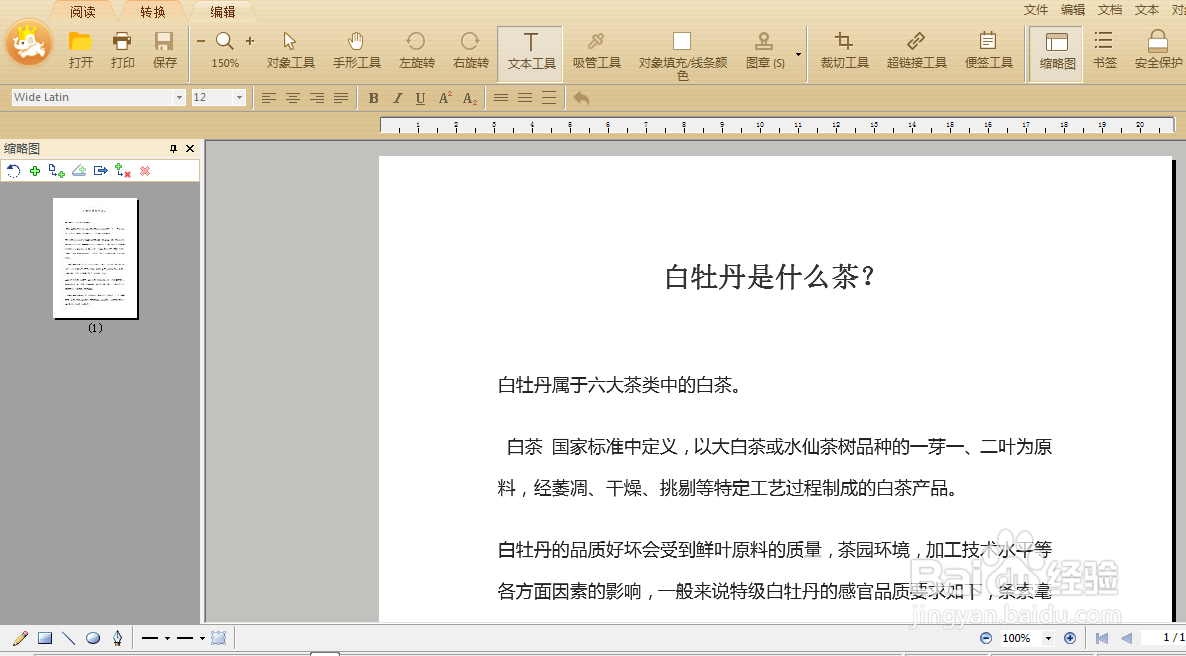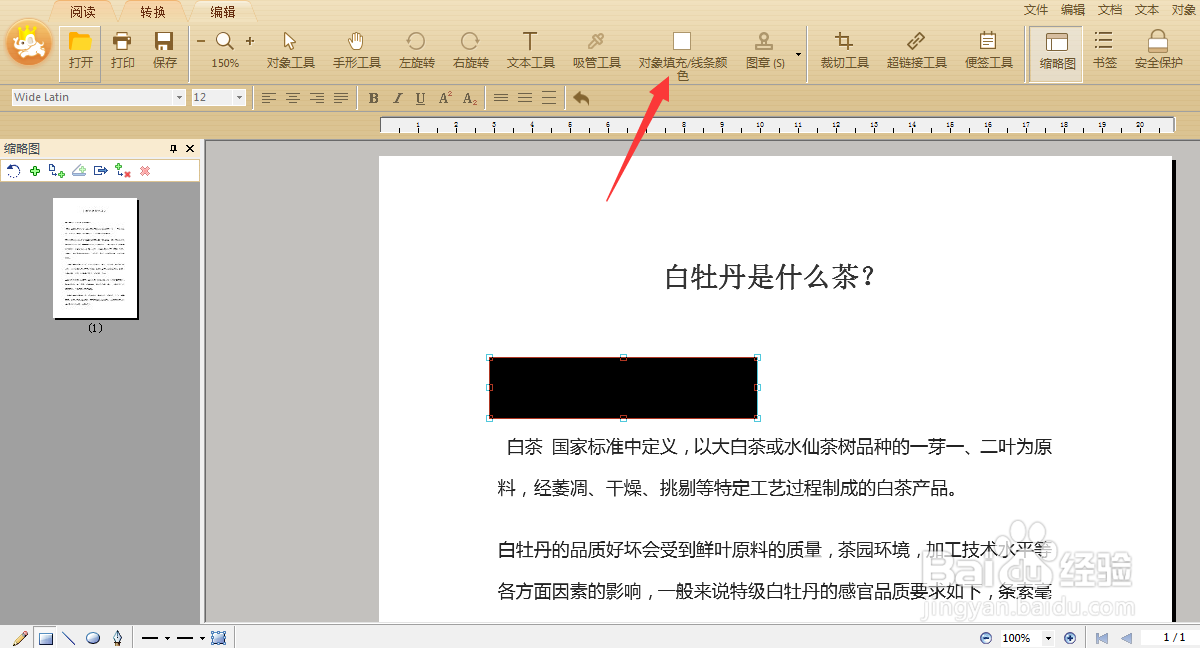1、首先,用编辑器打开需要修改的扫描的PDF文件,如图:
2、然后,点击编辑器下方工具栏的“矩形工具”,如图:
3、点击矩形工具后,我们拉动鼠标将需要修的文字框起来,效果如图:
4、接着,点击上方工具栏的“对象填充/颜色线条”工具
5、在出现的颜色拾取器里面将颜色调整成和文件背景一样的颜色,本篇以白色背景为例。选择白色背景后点击确定。
6、选择白色背景点击确定后,我们可以看到刚才的矩形框是白色,看不到被盖住的文字,界面也和其他地方一样。
7、最后,点击工具栏“文本工具”在刚被覆盖的文字上拉框框即可输入文字,实现扫描件修改。